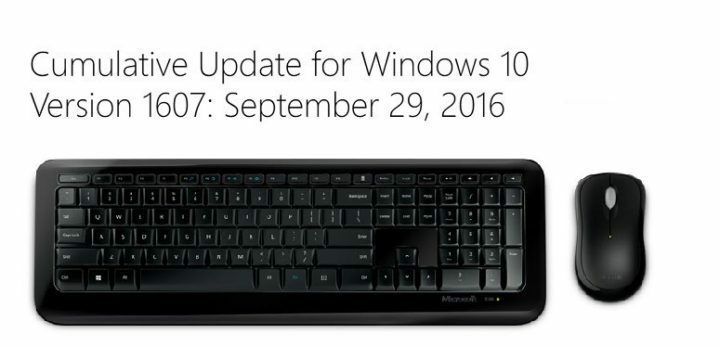- Błąd Windows Update 0x8007371b zatrzymuje instalację aktualizacji systemu Windows 10.
- Ten przewodnik rozwiązywania problemów zawiera dalsze szczegóły dotyczące niektórych potencjalnych błąd Poprawki 0x8007371b.
- Możesz również znaleźć rozwiązania innych problemów z Windows Update w naszym Centrum aktualizacji i bezpieczeństwa.
- Nasz Sekcja błędów systemu Windows 10 zawiera przewodniki dotyczące rozwiązywania problemów z różnymi problemami z systemem Windows 10.

- Pobierz narzędzie do naprawy komputera Restoro który jest dostarczany z opatentowanymi technologiami (dostępny patent tutaj).
- Kliknij Rozpocznij skanowanie aby znaleźć problemy z systemem Windows, które mogą powodować problemy z komputerem.
- Kliknij Naprawić wszystko naprawić problemy mające wpływ na bezpieczeństwo i wydajność komputera
- Restoro zostało pobrane przez 0 czytelników w tym miesiącu.
Błąd Windows Update 0x8007371b to stary problem, który pierwotnie występował w systemach Windows 7 i Vista. Jednak użytkownicy pisali również na forach o błędzie 0x8007371b dla systemu Windows 10. Komunikat o błędzie 0x8007371b stwierdza, 0x8007371B = ERROR_SXS_TRANSACTION_CLOSURE_INCOMPLETE.
Ten problem pojawia się, gdy użytkownicy próbują zaktualizować system Windows 10. W konsekwencji aktualizacje nie są instalowane. Oto kilka potencjalnych poprawek dla Aktualizacja systemu Windows błąd 0x8007371b.
Jak mogę naprawić błąd 0x8007371b?

Restoro to wysoko oceniane narzędzie do konserwacji systemu, które może rozwiązać błąd Windows Update 0x8007371b.
To oprogramowanie zawiera dokładny skaner systemu, który może rozwiązać wiele różnych błędów systemu Windows.
Restoro automatycznie rozpocznie skanowanie sześciu obszarów komputera po uruchomieniu, a następnie przedstawi szczegółowe podsumowanie skanowania.
Następnie wszystko, co musisz zrobić, to kliknąć Restoro Rozpocznij naprawę przycisk!
Inne przydatne funkcje Restoro
- Zapewnia ochronę przed złośliwym oprogramowaniem
- Jego skaner obejmuje skanowanie rejestru
- Zapewnia rozwiązanie jednym kliknięciem wielu typowych problemów z systemem Windows
- Korzysta z internetowej bazy danych zawierającej ponad 25 milionów aktualizacji plików Microsoft Microsoft
- Pochodzi z hojną 60-dniową gwarancją zwrotu pieniędzy

Restoro
Łatwo rozwiąż błąd 0x8007371b Windows, używając tego oprogramowania już dziś!
Odwiedź stronę
Użyj Windows Update
- Uruchom narzędzie do rozwiązywania problemów z Windows Update
- Otwórz pole wyszukiwania, klikając Wpisz tutaj, aby wyszukać pasek zadań przycisk.
- Wpisz słowo kluczowe rozwiązywać problemy w narzędziu wyszukiwania.
- Kliknij Rozwiązywanie problemów aby otworzyć tę kartę Ustawienia.

- Kliknij Dodatkowe narzędzia do rozwiązywania problemów aby otworzyć okno pokazane bezpośrednio poniżej.
- Wybierz Aktualizacja systemu Windows wymienione tam narzędzie do rozwiązywania problemów.
- Kliknij Uruchom narzędzie do rozwiązywania problemów aby otworzyć narzędzie do rozwiązywania problemów z Windows Update.

- Następnie przejrzyj i zastosuj sugerowane poprawki narzędzia do rozwiązywania problemów.
2. Uruchom skany obrazu i obsługi
- Aby uruchomić skanowanie w ramach programu Deployment Image & Servicing Management, naciśnij klawisz Windows + S w polu wyszukiwania skrótu klawiaturowego.
- Rodzaj cmd w polu wyszukiwania systemu Windows 10.
- Kliknij prawym przyciskiem myszy Wiersz polecenia i wybierz Uruchom jako administrator aby otworzyć podwyższone okno CP.
- Najpierw wpisz to polecenie i naciśnij Enter:
Usuń /online /cleanup-image /ScanHealth
- Po zakończeniu skanowania wprowadź to polecenie obrazu wdrażania:
Usuń /online /cleanup-image /CheckHealth - Na koniec wpisz to polecenie i naciśnij Enter:
Wyłącz online /cleanup-image /RestoreHealth
3. Skanuj pliki systemowe
- Otwórz podwyższony Wiersz polecenia okno opisane w krokach od pierwszego do trzeciego poprzedniej rozdzielczości.
- Wpisz to Kontroler plików systemowych polecenie w oknie podpowiedzi:
sfc /skanuj
- Naciśnij klawisz Enter, aby uruchomić polecenie SFC.
- Poczekaj na zakończenie skanowania i wyświetl wynik skanowania.
- Jeśli wynik skanowania mówi, że Ochrona zasobów systemu Windows naprawiła uszkodzone pliki, uruchom ponownie komputer przenośny lub stacjonarny.
4. Wyczyść folder pamięci podręcznej Windows Update
- Kliknij prawym przyciskiem myszy swój Początek przycisk i wybierzBiegać.
- Aby otworzyć okno Usługi, wprowadź services.msc w polu tekstowym Run i kliknij dobrze.
- Kliknij prawym przyciskiem myszy usługę Windows Update, aby wybrać Zatrzymać.

- Następnie otwórz Eksplorator plików za pomocą skrótu klawiszowego Windows + E.
- Wprowadź tę ścieżkę do paska ścieżki pliku:
%windir%\SoftwareDistribution\DataStore - Naciśnij klawisz Ctrl + A, aby zaznaczyć całą zawartość folderu.
- Wybierz Dom patka.

- Kliknij Kasować przycisk.
- Otwórz ponownie okno Usługi.
- Kliknij prawym przyciskiem myszy Windows Update i wybierz Początek aby ponownie uruchomić tę usługę.
5. Odinstaluj oprogramowanie antywirusowe innych firm
- Otwórz okno Run.
- Wchodzić appwiz.cpl w Uruchom i kliknij dobrze aby otworzyć aplet Programy i funkcje.

- Wybierz wymienione oprogramowanie antywirusowe.
- Kliknij Odinstaluj opcja dla twojego narzędzia antywirusowego.
- Kliknij tak aby zapewnić dalsze potwierdzenie odinstalowania oprogramowania.
Uwaga: Niektóre narzędzia antywirusowe mają własne narzędzia do usuwania. Odinstaluj oprogramowanie antywirusowe za pomocą oficjalnego narzędzia do usuwania, jeśli je posiada.
Powyższe rozwiązania mogą naprawić błąd Windows Update 0x8007371b dla niektórych użytkowników, ale nie gwarantują rozwiązania problemu dla wszystkich.
Jeśli powyższe poprawki nie wystarczą, w ostateczności rozważ ponowną instalację systemu Windows 10 przy użyciu metody aktualizacji na miejscu.
 Nadal masz problemy?Napraw je za pomocą tego narzędzia:
Nadal masz problemy?Napraw je za pomocą tego narzędzia:
- Pobierz to narzędzie do naprawy komputera ocenione jako świetne na TrustPilot.com (pobieranie rozpoczyna się na tej stronie).
- Kliknij Rozpocznij skanowanie aby znaleźć problemy z systemem Windows, które mogą powodować problemy z komputerem.
- Kliknij Naprawić wszystko rozwiązać problemy z opatentowanymi technologiami (Ekskluzywny rabat dla naszych czytelników).
Restoro zostało pobrane przez 0 czytelników w tym miesiącu.